Виртуальная консоль KVM-соединение: различия между версиями
Jump to navigation
Jump to search
Ikbot (обсуждение | вклад) (Новая страница: «<br /> Эта статья является результатом автоматического перевода, выполняемого программно…») |
Ikbot (обсуждение | вклад) |
||
| Строка 1: | Строка 1: | ||
| + | <span data-link_translate_fr_title="Connexion à la console virtuelle KVM" data-link_translate_fr_url="Connexion_%C3%A0_la_console_virtuelle_KVM"></span>[[:fr:Connexion à la console virtuelle KVM]][[fr:Connexion à la console virtuelle KVM]] | ||
<br /> | <br /> | ||
Версия 14:45, 18 ноября 2015
fr:Connexion à la console virtuelle KVM
Эта статья является результатом автоматического перевода, выполняемого программного обеспечения. Вы можете посмотреть исходный статьи здесь.
Console virtuelle des Serveurs Virtuels
IKOULA имеет встроенный "freerdp" в пределах экстранет портал.
Этот раздел позволит вам знать, подход принять руку Виртуальный сервер через консоль.
Pour information : Виртуальная консоль может использоваться со всеми операционными системами :
- полезно установить его кости
- полезно для отладки в случае потери рук отдаленных (RDP / SSH / VNC... |) чтобы перезапустить службы, установите брандмауэр... |
Раствор : Использование клиента виртуальной консоли
- На домашней странице перейдите Виртуальный сервер
-
Затем выберите Виртуальный сервер на который вы хотите вмешиваться
- Затем перейдите в "Gestion technique" Затем "Portail" для доступа
Часть "Connexion au KVM" появится
- Проверьте порт, хотя 2179 быть открыт в брандмауэре !
- С помощью тяжелого клиента
Вам необходимо скачать клиент, соответствующий вашей операционной системы клиента (Домашнем компьютере ).
Exemple sur Windows : Скачать zip и распаковать его в папку. Поместите его на рабочем столе, а затем поместить файл "launcher.bat" внутри него. Есть больше, чтобы запустить файл "launcher.bat".
Клиент : wfreerdp.zip
Гранатомет : launcher.bat
Вам придется ввести доступа
Напоминание : идентификаторы, отправленные после доставки самовосстанавливающийся.
Вы можете последовать за этой статьи FAQ :fr:Modifier le mot de passe d'accès à l'interface Flex
Документация существует для тяжелых клиентов на все установки ОС: DOC
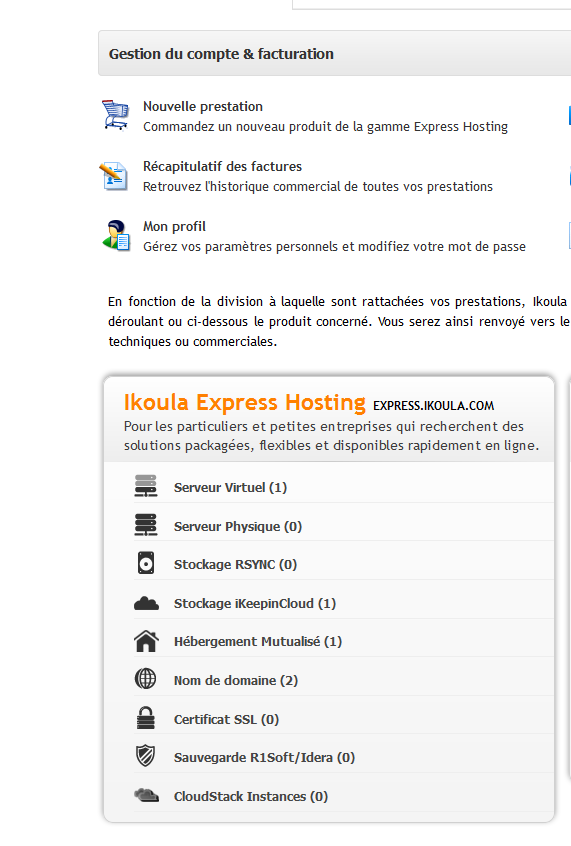
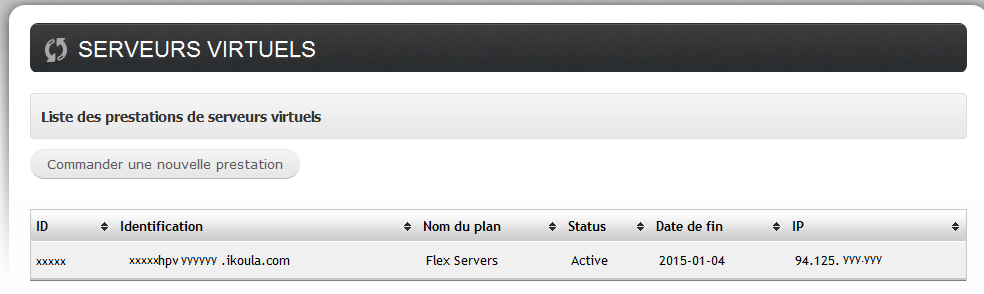

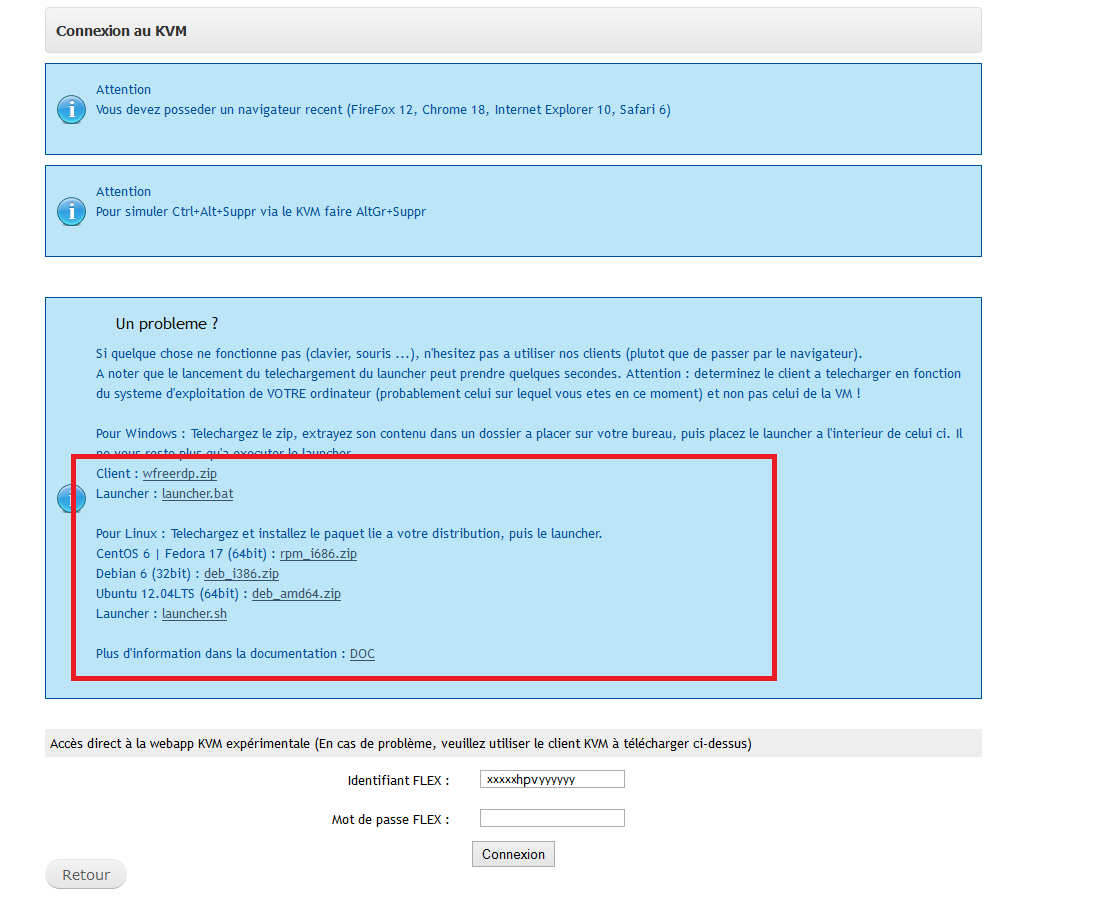
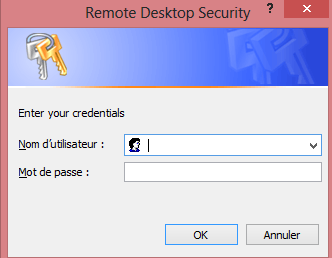
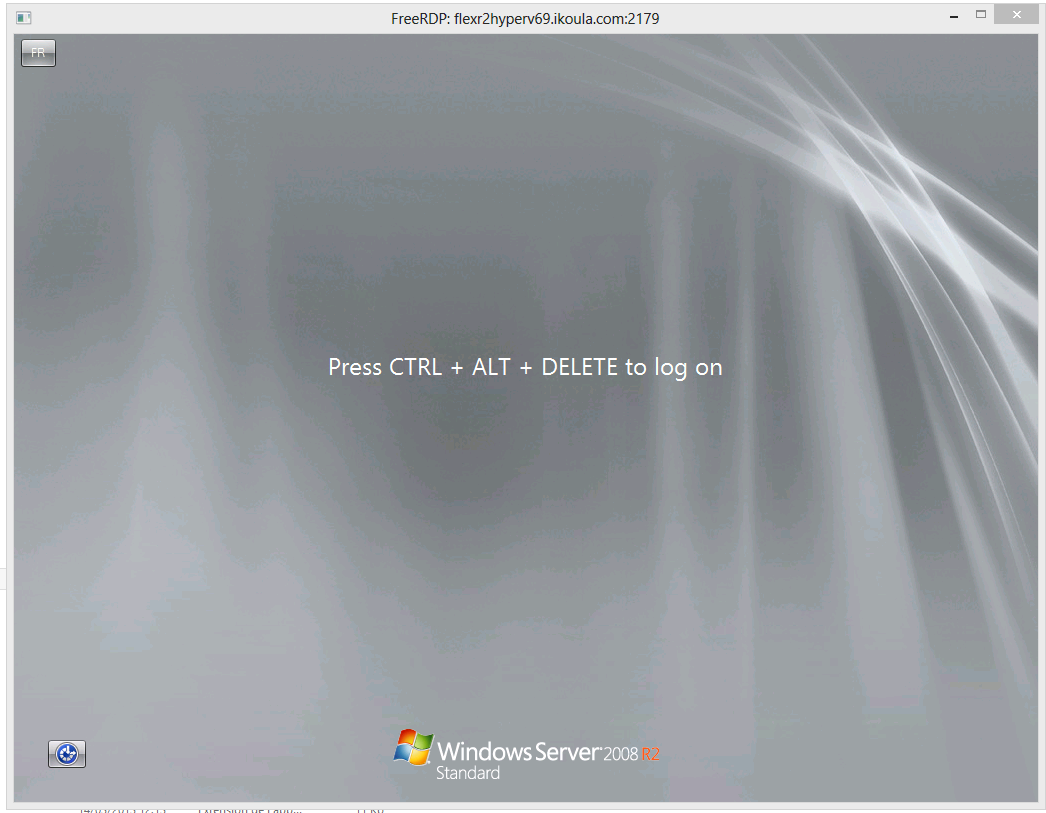
Включить автоматическое обновление комментариев